Cancelación activa de ruido, consulta. Mejor sonido, compruébalo. Batería para todo el día, consulta. El nuevo AirPods Pro no es cualquier otro par de auriculares, tiene muchas funciones ocultas bajo…


Es 2020 y perder el control remoto de su televisor no es del todo malo, considerando que hay múltiples formas integradas para controlar y navegar su televisor Samsung. Antes de realizar un pedido de uno nuevo, considere consultar la lista que he reunido que lo ayudaría al menos a obtener un control parcial del televisor. Comencemos.
Contrariamente a lo que implica el nombre, el botón de encendido hace más que solo encender/apagar su televisor.
Según el modelo de su televisor Samsung, el botón de encendido se encuentra en la parte posterior de el televisor o en el centro del panel inferior. Al presionarlo una vez, se encenderá/apagará. Además, puede usarlo como un joystick, que mostrará controles adicionales, como cambiar el canal, ajustar el volumen e incluso cambiar la fuente a HDMI. Desafortunadamente, no puede usarlo para navegar o abrir aplicaciones en su televisor.
Pros: Útil para cambiar a dispositivos de transmisión conectados al televisor; puede realizar una navegación básica.
Contras: – No se puede navegar por el sistema operativo Tizen o acceder a la configuración.
Debe leer: Las mejores aplicaciones de Samsung Smart TV que debería Pruébalo en 2020
La mayoría de los televisores Samsung modernos tienen un puerto USB A en la parte posterior del televisor, que puedes usar para controlar el dispositivo si pierdes el control remoto de tu televisor.
Si tienes un teclado con cable por ahí , puede enchufarlo en el puerto USB de su televisor. Una vez hecho esto, podrá controlar prácticamente todos los aspectos de la TV con las teclas de flecha del teclado. Incluso puede acceder a la Configuración, abrir y cambiar aplicaciones, etc. Probé algunos teclados diferentes, incluido el teclado Apple con cable, y todos funcionan bien con una pequeña advertencia, no puede ajustar el volumen. Puede usar las teclas de flecha para navegar, ingresar para seleccionar, ESC para ir a casa, etc.
El mouse, sin embargo, no funciona con nuestro televisor Samsung con Tizen OS.
Pros: Plug y Play, no es necesario configurar nada, la mayoría de las funciones remotas se pueden ejecutar con las teclas
Contras: No todos los teclados son compatibles con el televisor.
Aunque un teclado con cable funciona con la mayoría de los Samsung TV recién sacado de la caja, recomendaría encarecidamente obtener un teclado inalámbrico barato de Amazon. Son portátiles y ofrecen muchas más funciones que la navegación básica.
Por ejemplo, puede obtener esta combinación económica de mini teclado y mouse inalámbricos que funciona con un dongle bluetooth y le permite controlar el televisor sin ninguna configuración. Simplemente conecte el dongle al puerto USB en la parte posterior del televisor y estará listo para comenzar. No solo puede realizar la navegación básica, sino también silenciar, abrir aplicaciones y, por supuesto, controlar el volumen del televisor.
Pros: Disponible a un precio económico; inalámbrico y portátil; Conecta y reproduce; Control completo de navegación; Mejor que el control remoto.
Contras: No hay garantía si se rompe.

Si su televisor Samsung está conectado a la red WiFi doméstica, entonces puede controlarlo fácilmente desde la aplicación Samsung Smartthings.
Puede obtener la aplicación tanto en Android e iOS. Luego, asegúrese de que su teléfono esté conectado a la misma red WiFi que su televisor. Seleccione su televisor de la lista de dispositivos disponibles. A partir de ahí, funciona como un control remoto real y funciona de forma inalámbrica a través de Wi-Fi.
Sin embargo, hay un pequeño problema; si nunca ha usado la aplicación Smartthings antes, no podrá usarla después de perder su control remoto, ya que requiere que dé permiso para que su teléfono se conecte a su televisor. Sin embargo, puede usar un teclado externo para permitir este permiso, incluso si ha perdido el control remoto original.
Pros: Control remoto completo con todos los controles.
Cons: No se puede conectar la aplicación al televisor a menos que lo permitas desde el televisor con el control remoto.
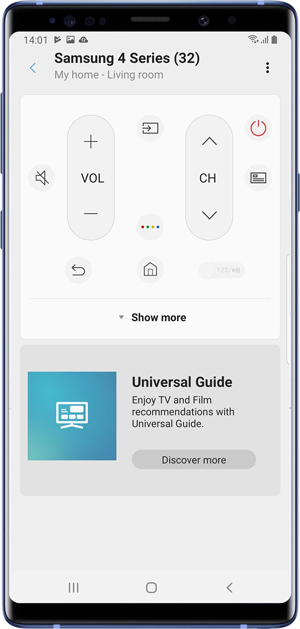
Si nada más funciona para ti, quizás puedas seguir adelante y comprar un control remoto universal para tu televisor Samsung. Lo recomiendo sobre el control remoto original porque funciona con múltiples dispositivos y, a menudo, es más económico. Usé Control remoto universal ($9.99) Control remoto de GE que tiene códigos para la mayoría de los dispositivos electrónicos que funcionan con un control remoto IR. Solo tienes que poner el mando a distancia en un modo de programa e introducir el código específico de tu televisor. El mando viene con una guía con todos los códigos. Una vez emparejado, podrá controlar todo el aspecto de su televisor desde el control remoto.
Pros: Obtiene todas las funciones del control remoto de Samsung; de confianza; funciona con varios dispositivos.
Contras: Configurar el control remoto para cada dispositivo es un poco agotador al principio.

Aparte de comprar un reemplazo control remoto para su Samsung Smart TV, estas son algunas de las cosas que puede probar para controlar su televisor sin el control remoto original. Todos los métodos funcionan bastante bien, excepto la aplicación, ya que requiere una autenticación única desde el televisor. HDMI CEC no funciona en este caso, ya que le permite controlar los dispositivos conectados a través de HDMI usando el control remoto del televisor, pero no al revés. Lo que significa que NO puede usar el control remoto de Firestick para controlar y navegar su televisor. ¿Qué opinas de estos métodos? Déjame saber en los comentarios a continuación o comunícate conmigo en Twitter?
Lea también: Los mejores consejos y sugerencias para el teclado Samsung